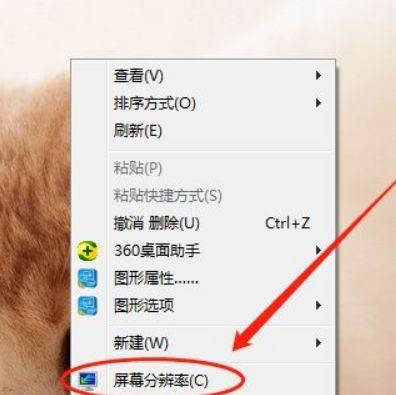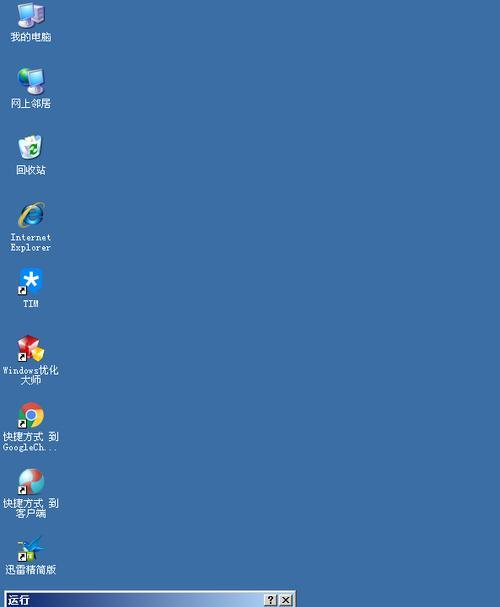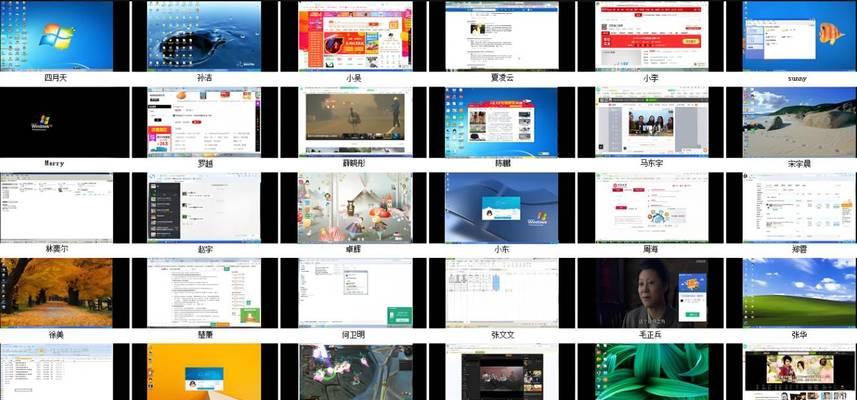电脑桌面是我们日常工作和娱乐的重要场所,但有时候可能会出现桌面图标间距突然变大的情况,这给我们的使用带来了不便。本文将为大家介绍一些简单易行的方法,帮助恢复电脑桌面图标间距,让你的电脑恢复正常。
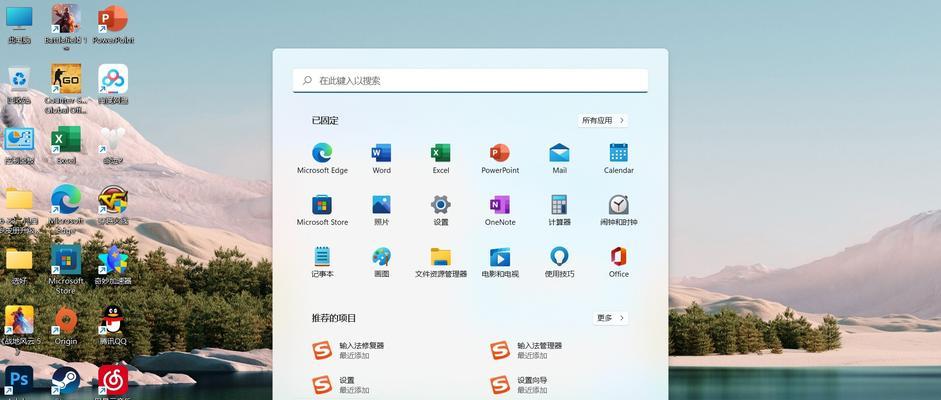
一、检查屏幕分辨率设置
1.检查桌面右键菜单的显示设置选项;
2.点击“显示设置”进入屏幕分辨率设置页面;

3.确保分辨率设置为合适的数值,如1920x1080。
二、调整桌面图标视图方式
1.右键点击桌面空白处,选择“视图”;
2.在弹出的菜单中选择合适的视图方式,如“中等图标”;

3.重新调整图标大小及排列方式。
三、通过注册表编辑器调整图标间距
1.打开注册表编辑器,快捷键Win+R输入“regedit”并回车;
2.定位到路径“HKEY_CURRENT_USER\ControlPanel\Desktop\WindowMetrics”;
3.找到并修改“IconSpacing”和“IconVerticalSpacing”的数值,调整为合适大小。
四、尝试重建图标缓存
1.打开资源管理器,快捷键Win+E;
2.定位到路径“C:\Users\你的用户名\AppData\Local”;
3.找到并删除名为“IconCache.db”的文件;
4.重新启动电脑。
五、更新图形驱动程序
1.右键点击“此电脑”,选择“属性”;
2.在左侧面板中选择“设备管理器”;
3.找到并展开“显示适配器”;
4.右键点击你的显示适配器,选择“更新驱动程序”;
5.根据提示进行操作,完成驱动程序的更新。
六、重新安装操作系统
1.如果上述方法仍无法解决问题,考虑重新安装操作系统;
2.提前备份重要数据,确保数据安全;
3.使用操作系统安装盘或U盘进行操作系统的重新安装。
七、寻求专业帮助
1.如果你不熟悉电脑操作或者以上方法无效,建议寻求专业技术人员的帮助;
2.前往电脑维修店或者咨询在线技术支持。
通过以上方法,我们可以尝试恢复电脑桌面图标间距突然变大的问题。在使用电脑过程中,遇到问题不要慌张,可以尝试自己解决或者寻求专业帮助,保持耐心和冷静,相信问题总会得到解决。